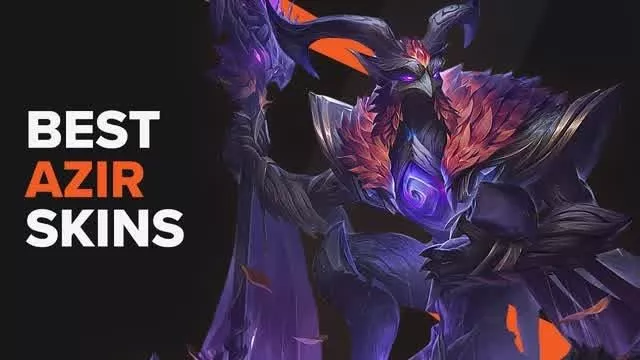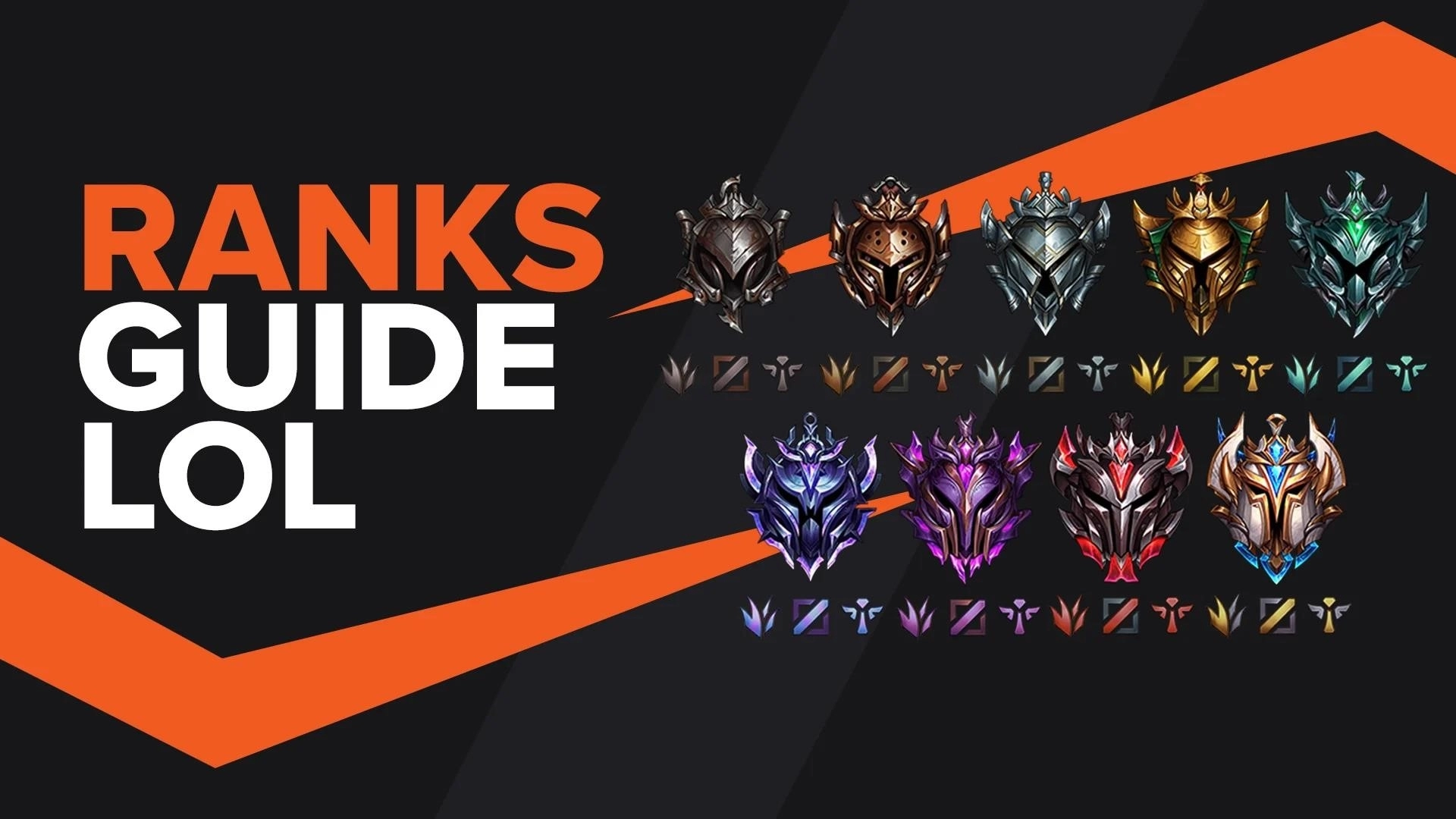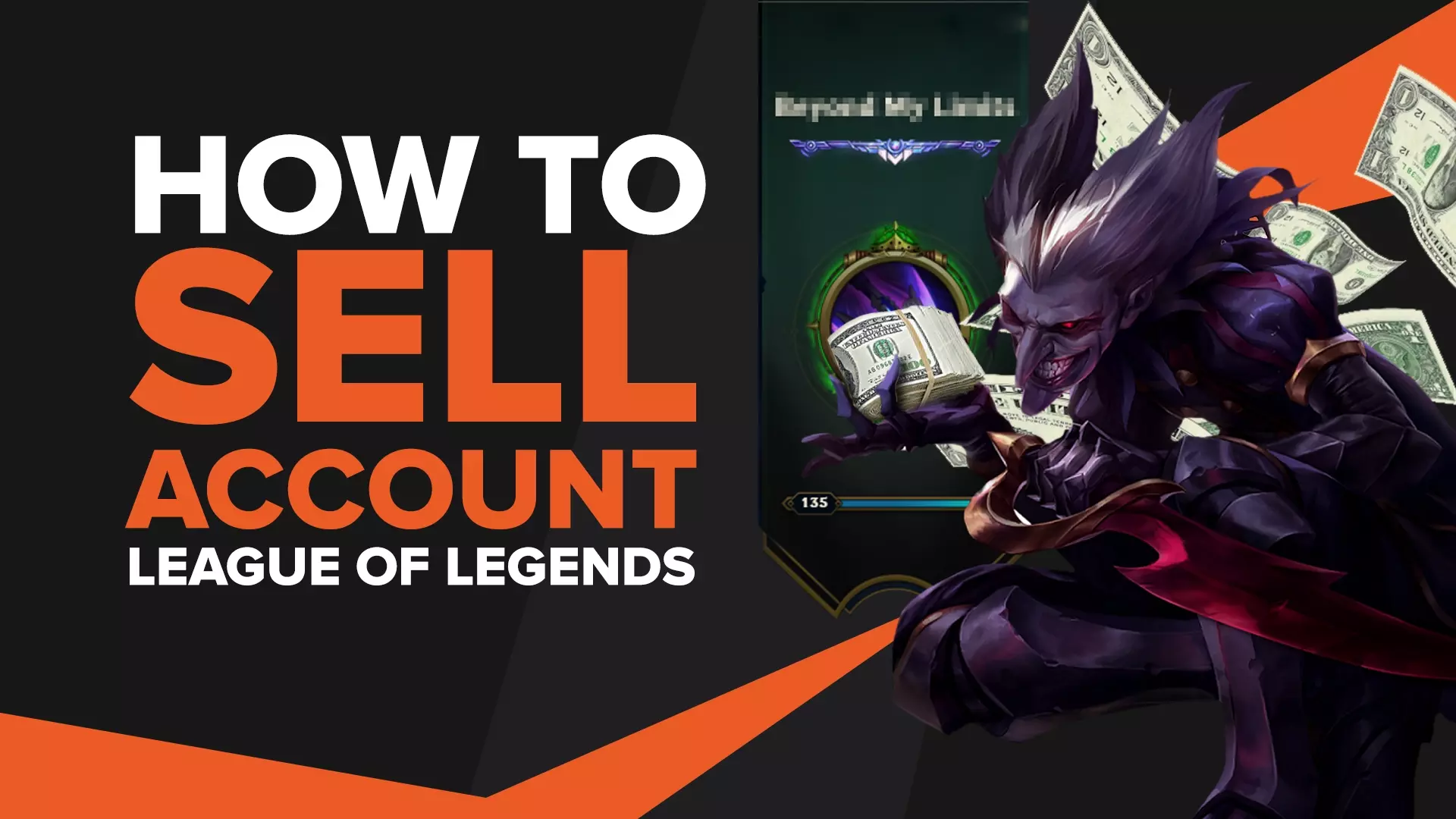Как полностью удалить LoL на ПК и Mac

Хотите ли вы сделать перерыв в League of Legends, хотите ли вы вообще выйти из нее или пытаетесь исправить сбой игры , наступит время, когда вы захотите удалить игру. Сделать это довольно просто, но это зависит от операционной системы ПК.
Как удалить League of Legends в Windows 11
Хотя это относится только к Windows 11, удалить League of Legends можно из любой операционной системы Windows. Методы для всех одинаковы благодаря простоте установки игры. Его можно удалить с компьютера тем же способом, который используется для большинства программ или игр, не устанавливаемых через клиент . Это означает, что для удаления League of Legends на ПК с Windows процесс примерно одинаков независимо от операционной системы:
- Нажмите на строку поиска в левом нижнем углу экрана,
- Затем введите Приложения и функции,
- Открытые приложения и функции,
- Поиск League of Legends,
- Выберите его, затем выберите «Удалить».
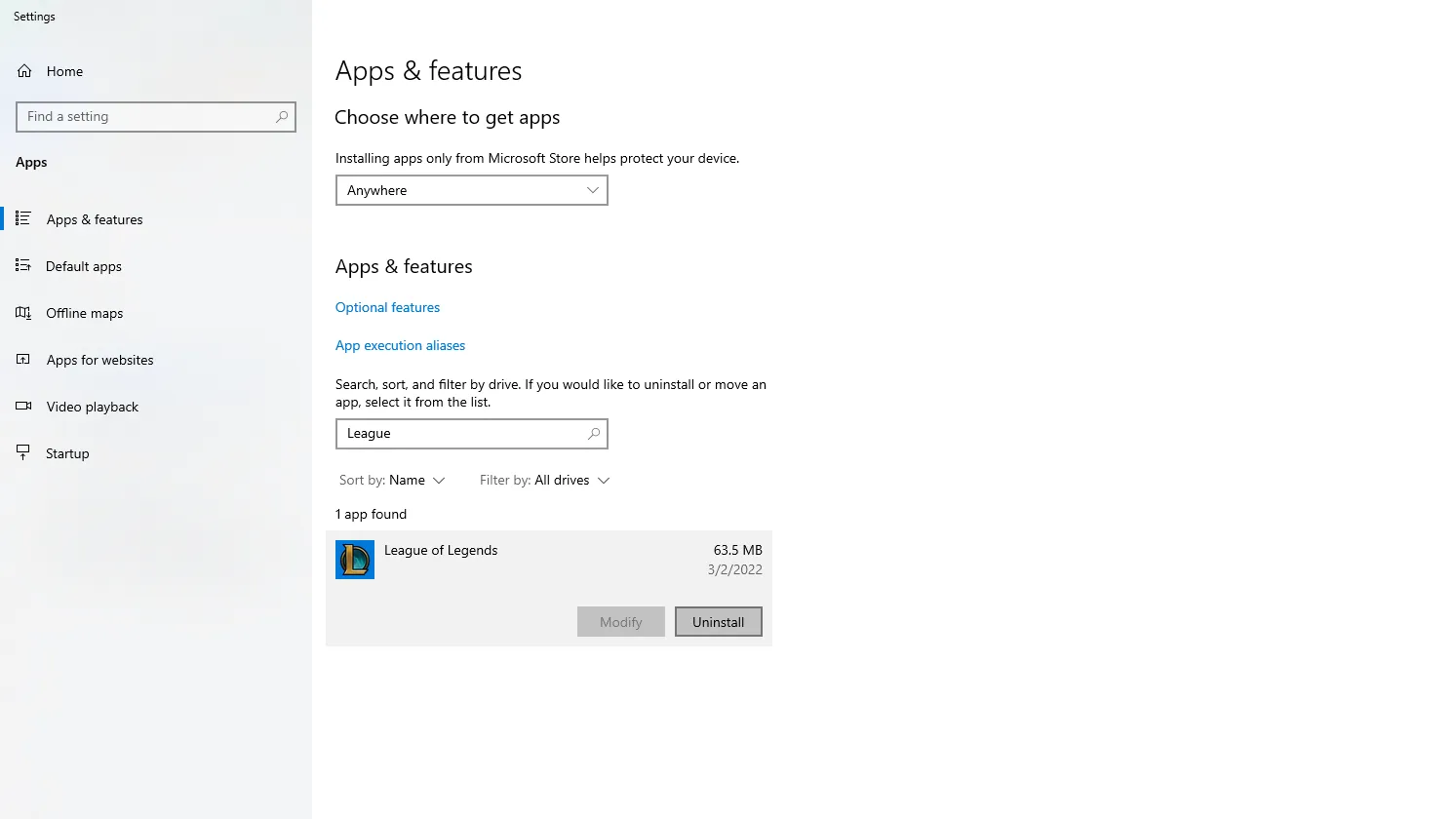
Большинство игроков не чувствуют необходимости делать что-то большее, чтобы удалить League of Legends. Это удалит большую часть игры с компьютера, но может оставить небольшие фрагменты, например скриншоты ваших любимых скинов . Не всех беспокоят эти вещи, поэтому большинство пользователей не проходят этот шаг при удалении программного обеспечения с компьютера. Если это беспокоит вас или у вас мало места на жестком диске, вам следует ознакомиться с разделами ниже инструкций по удалению League of Legends Mac.
Как удалить League of Legends на Mac
Использование Mac более неудобно, когда дело доходит до удаления программного обеспечения вручную, и игра в League of Legends на нем распространена только на некоторых западных серверах . Вот почему многие пользователи предпочитают устанавливать программное обеспечение, чтобы сделать это за них. Программное обеспечение, такое как App Cleaner, специально разработано для таких вещей. Когда дело доходит до ручного удаления программного обеспечения, такого как игры, с Mac, вам нужно следовать этому пошаговому руководству:
- Откройте Finder и нажмите Приложения,
- Выберите приложение League of Legends,
- Переместите его в корзину,
- Очистить корзину,
- Введите Command + Shift + G,
- Найдите ~/Библиотека,
- Переместите папку Riot Games в корзину.
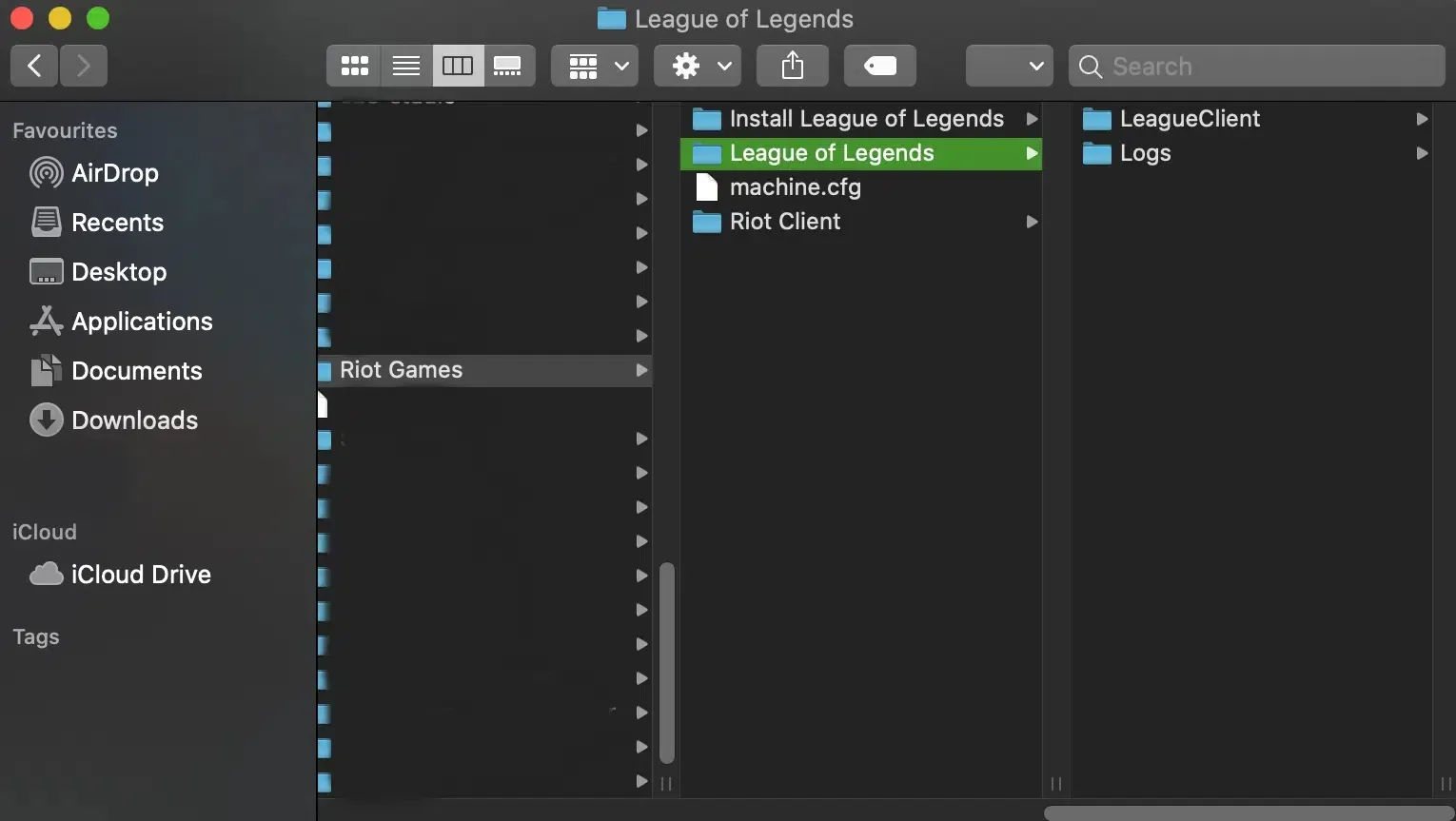
Подтверждение того, что League of Legends больше нет
Выполнив вышеуказанные шаги для своей операционной системы, вы сможете успешно удалить League of Legends. При удалении программного обеспечения некоторые вещи иногда могут быть оставлены позади, точно так же, как установка программного обеспечения иногда может пойти немного неправильно и не установить все, что ему нужно. Для Mac описанные выше шаги удалят все с компьютера .
Вот почему особенно важно выполнить все шаги, чтобы убедиться, что на компьютере нет ничего нежелательного, занимающего место. Есть и другие потенциальные шаги, которые вы захотите предпринять, когда дело доходит до ПК с Windows, чтобы вы могли быть уверены, что ничего не осталось.
Удалите все старые установочные файлы, используемые для установки игры.
Это важно для некоторых программ, которые устанавливаются без клиента, поскольку они обычно сначала устанавливают какой-либо установщик на компьютер. Это характерно для более крупных установок, особенно от крупных компаний, таких как Riot Games. Необходимо выполнить несколько шагов:
- Найдите папки Riot Games в строке поиска в левом нижнем углу,
- Проверьте Диск (C:) на наличие любых папок Riot,
- Проверьте видео на наличие записанных основных моментов,
- Переместите все найденные папки в корзину,
- Пустая мусорная корзина.
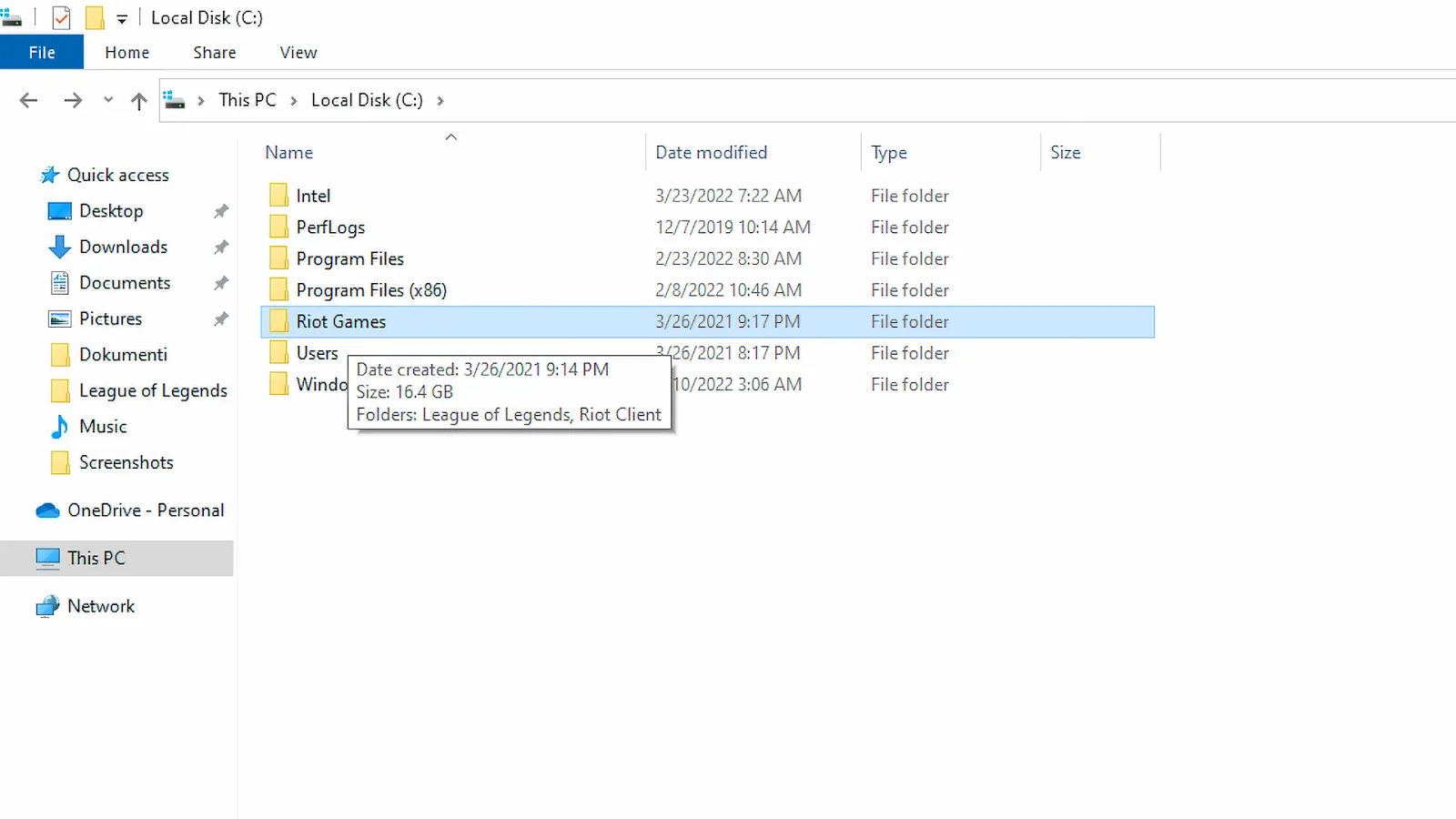
Как переустановить League of Legends
Если ваша попытка удалить League of Legends прошла успешно и вы смогли удалить файлы, то вы сможете переустановить League of Legends без проблем. Повторная загрузка игры должна пройти так же, как и в первый раз, так как это будет похоже на новую установку .
Переустановка игры таким образом также решит большинство проблем, которые у вас были с игрой, за исключением , например, проблем, вызванных надоедливыми чемпионами .
Переустановка League of Legends — это простой процесс благодаря простоте установки игры. В настоящее время не требуется использовать программу запуска, поэтому вы можете установить игру самостоятельно, без необходимости загружать или устанавливать какое-либо другое программное обеспечение.
- Загрузите последнюю версию League of Legends с официального сайта.
- Запустите League of Legends Exe, чтобы загрузить обновленную версию, чтобы установочные файлы были помещены в новую папку.
- Когда файлы будут загружены, процесс установки начнется автоматически.
- После завершения установки лаунчер откроется автоматически, и вы будете готовы к игре.
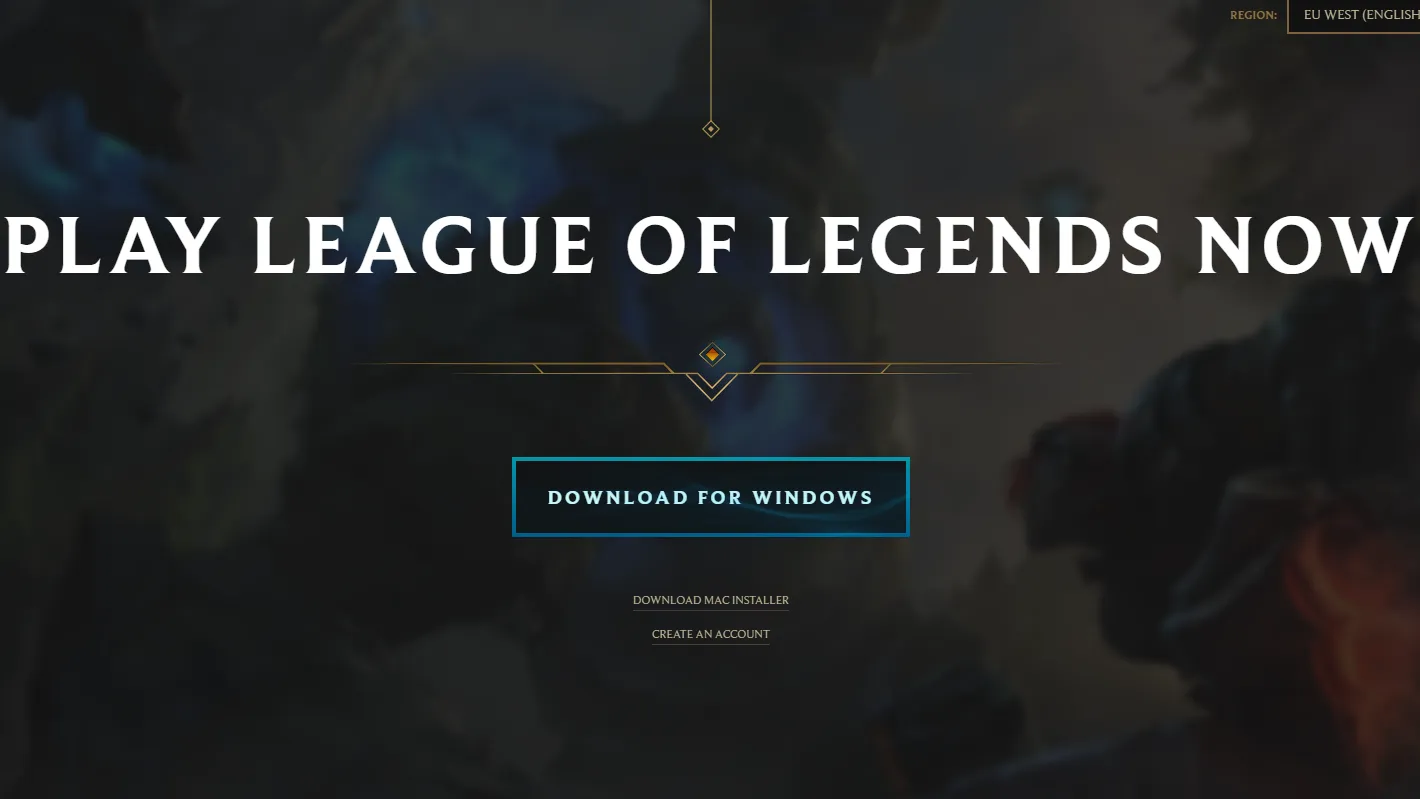
Если вам нужно вручную открыть панель запуска, вам просто нужно дважды щелкнуть ярлык League of Legends на рабочем столе. Если его нет на рабочем столе, вы должны найти его в меню «Пуск». Если ярлыка нет, выполните следующие действия:
- Перейдите в каталог, в который была установлена игра,
- Щелкните правой кнопкой мыши League of Legends,
- Нажмите кнопку «Создать ярлык»,
- Вырежьте и вставьте этот ярлык на рабочий стол.
Весь процесс удаления League of Legends или переустановки игры довольно прост и понятен. Существуют различные причины, по которым кто-то может захотеть удалить League of Legends со своего компьютера.
Все они действительны, и рекомендуется убедиться, что все файлы удалены, чтобы League of Legends ничего не оставила. И, хотя компьютеры Windows и Mac используют два разных метода для полного удаления игры с компьютера, причем Mac более сложен , наше подробное руководство предоставило вам все необходимые инструменты для выполнения этой задачи.